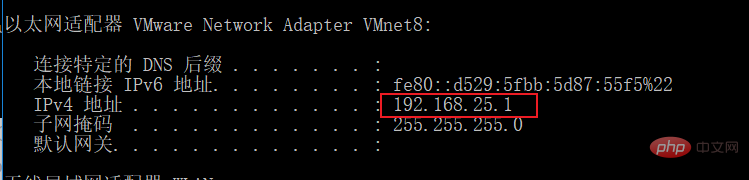xshell が centos に接続できない場合の対処方法
xshell が centos に接続できない場合の解決策: 1. 仮想マシンを開いてサブネット IP を設定します; 2. ゲートウェイ IP を設定します; 3. ネットワーク カード ファイルの内容を変更します; 4. 「systemctl restart network」を通じてネットワークを再起動します。

xshell が接続できない場合の対処方法セントスに?
Xshell が CentOS への接続に失敗したので、CentOS7.6 のネットワーク接続手順を記録(メモ)
問題: 会社ではインターネットに正常に接続できましたが、学校に戻り、学校の無線ネットワークを変更した後、インターネットに接続できなくなりました。Xshell が Linux に接続できませんでした。 CentOS が外部ネットワークに ping を実行したときの解決策がここに記録されています (Linux 静的 IP の設定による)。
- #仮想マシンを開く - 編集 - 仮想ネットワーク エディター - サブネット IP の設定
 # 上の図NAT 設定を開き、ゲートウェイ IP を設定します (
# 上の図NAT 設定を開き、ゲートウェイ IP を設定します (- はサブネット IP
と同じネットワーク セグメントにある必要があります)
 内容を変更しますネットワーク カード ファイルを開き、vim モードを使用します。 ネットワーク カード ファイルを開きます。
内容を変更しますネットワーク カード ファイルを開き、vim モードを使用します。 ネットワーク カード ファイルを開きます。 -
ネットワーク カード ファイルを開きます。コマンド:
vi /etc/sysconfig/network-scripts/ifcfg- ens33
そうでない場合 ネットワーク カードのファイル名がわかっている場合は、次のコマンドを使用してそれを表示できます:
ll /etc/sysconfig/network-scripts/ | grep ifcfg-en開いたら、次の内容を変更して追加します。
BOOTPROTO=static ONBOOT=yes IPADDR=192.168.25.73 GATEWAY=192.168.25.2 NETMASK=255.255.255.0 DNS1=114.114.114.114 DNS2=8.8.8.8
ログイン後にコピー
- GATEWAY: 仮想ネットワーク エディターに設定されたゲートウェイ IP。これは独自のゲートウェイ IP と一致する必要があります。
- (注)NETMASK: サブネット マスク
- その他はすべて一致しています
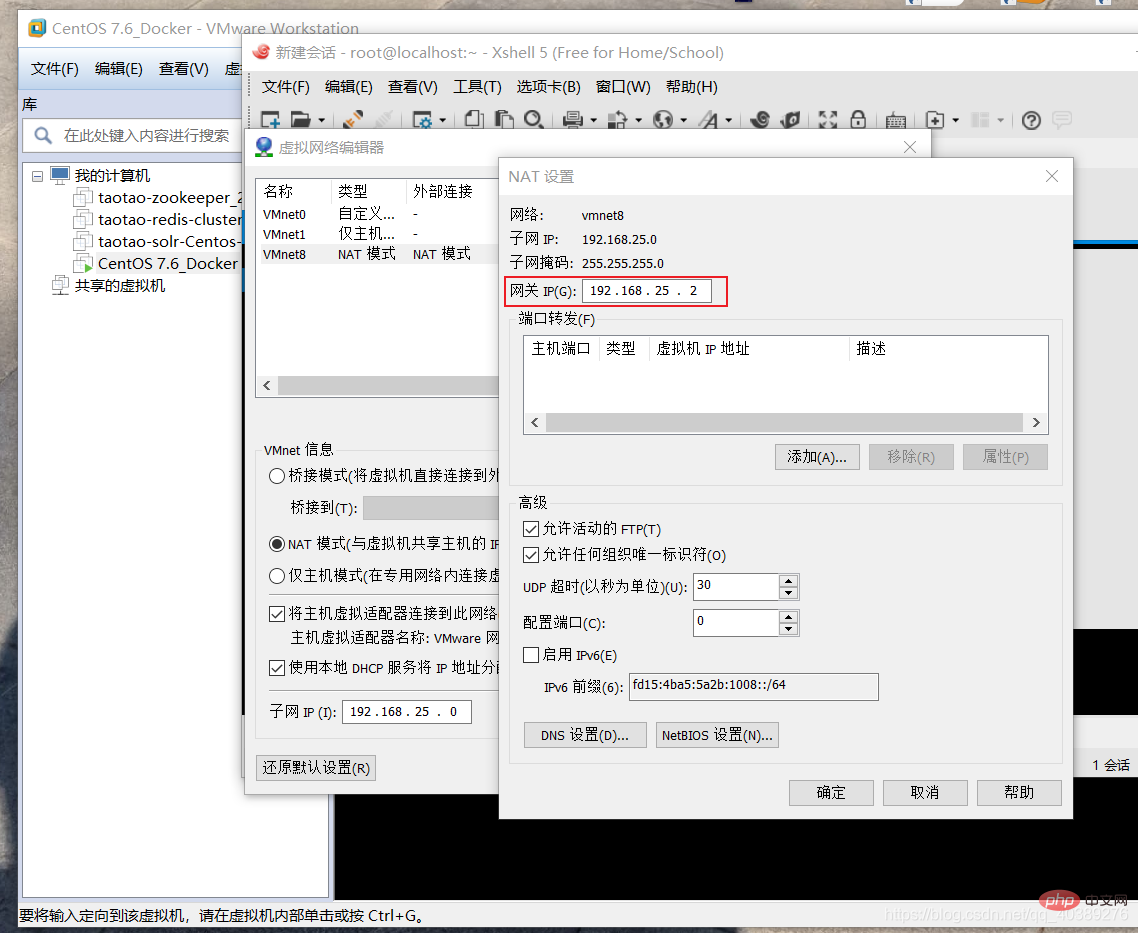
- systemctl restart network
-
CentOS で IP を確認し、ip addr - command
 Windows でコマンド ラインを開き、「cmd」と入力します。 コマンド ラインを入力し、 ipconfig
Windows でコマンド ラインを開き、「cmd」と入力します。 コマンド ラインを入力し、 ipconfig - コマンドを入力して、 IP。CentOS の IP と同じネットワーク セグメントにあることを確認します。これは、設定が成功したことを意味します。
 設定が成功すると、ローカル マシンが CentOS に ping を送信します。 , CentOS によるローカル マシンへの ping と、CentOS による外部ネットワークへの ping はすべて成功する可能性があります。 ! !
設定が成功すると、ローカル マシンが CentOS に ping を送信します。 , CentOS によるローカル マシンへの ping と、CentOS による外部ネットワークへの ping はすべて成功する可能性があります。 ! ! - 推奨: 「
以上がxshell が centos に接続できない場合の対処方法の詳細内容です。詳細については、PHP 中国語 Web サイトの他の関連記事を参照してください。

ホットAIツール

Undresser.AI Undress
リアルなヌード写真を作成する AI 搭載アプリ

AI Clothes Remover
写真から衣服を削除するオンライン AI ツール。

Undress AI Tool
脱衣画像を無料で

Clothoff.io
AI衣類リムーバー

AI Hentai Generator
AIヘンタイを無料で生成します。

人気の記事

ホットツール

メモ帳++7.3.1
使いやすく無料のコードエディター

SublimeText3 中国語版
中国語版、とても使いやすい

ゼンドスタジオ 13.0.1
強力な PHP 統合開発環境

ドリームウィーバー CS6
ビジュアル Web 開発ツール

SublimeText3 Mac版
神レベルのコード編集ソフト(SublimeText3)

ホットトピック
 7510
7510
 15
15
 1378
1378
 52
52
 78
78
 11
11
 19
19
 64
64
 CentOS7 各種バージョンイメージのダウンロードアドレスとバージョン説明(Everythingバージョン含む)
Feb 29, 2024 am 09:20 AM
CentOS7 各種バージョンイメージのダウンロードアドレスとバージョン説明(Everythingバージョン含む)
Feb 29, 2024 am 09:20 AM
CentOS-7.0-1406 をロードする場合、オプションのバージョンが多数あり、一般ユーザーにとってはどれを選択すればよいか分かりませんが、簡単に紹介すると、 (1) CentOS-xxxx-LiveCD.ios と CentOS-xxxx- -DVD.iso はどう違いますか?前者は700Mしかなく、後者は3.8Gです。違いはサイズだけではありませんが、より本質的な違いは、CentOS-xxxx-LiveCD.ios はメモリにロードして実行することしかできず、インストールできないことです。ハードディスクには CentOS-xxx-bin-DVD1.iso のみインストールできます。 (2) CentOS-xxx-bin-DVD1.iso、Ce
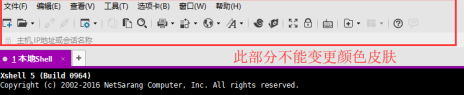 Xshell で背景色を設定する方法 - Xshell で背景色を設定する方法
Mar 04, 2024 pm 10:22 PM
Xshell で背景色を設定する方法 - Xshell で背景色を設定する方法
Mar 04, 2024 pm 10:22 PM
Xshellというソフトについては皆さんよくご存知だと思いますが、Xshellの背景色の設定方法をご存知ですか?Xshellの背景色の設定方法は以下の記事で紹介していますので、興味のある方はぜひお越しください。以下をご覧ください。 xshell の背景色の設定方法 xshell ツールを開き、メニューバー---タブをクリックします。タブをクリックすると、黄色、紫、赤などの色を設定できます。たとえば、赤を選択した場合を選択すると、タブの背景が赤になります ツールバーの色の変更 これはタブのデモ変更です。ツールバーの色は調整できません。図に示すように、透明とデフォルトのシンプルモードに変更できます。透明モードを確認してください左と右。ツールの背景の変更 リモート ウィンドウの背景を変更したい場合は、[ツール]-[カラー スキーム ルート]を選択できます。
 CentOS 7 緊急修復モードに入る手順
Jan 13, 2024 am 09:36 AM
CentOS 7 緊急修復モードに入る手順
Jan 13, 2024 am 09:36 AM
centos7 ページを開くと、「緊急モードへようこそ!」が表示されます。ログイン後、「journalctl -xb」と入力してシステムログを表示し、「systemctlreboot」と入力して再起動し、「systemctldefault」と入力してデフォルトモードで再起動します。 giverootpasswordformaintenance(??Control-D???): 解決策: r を実行します。
 CentOS 7 の /tmp ディレクトリにあるジャンク ファイルにアクセスしてクリーンアップする方法は?
Dec 27, 2023 pm 09:10 PM
CentOS 7 の /tmp ディレクトリにあるジャンク ファイルにアクセスしてクリーンアップする方法は?
Dec 27, 2023 pm 09:10 PM
centos7システムのtmpディレクトリにゴミが大量にあるのですが、ゴミを削除したい場合はどうすればよいでしょうか?以下の詳細なチュートリアルを見てみましょう。 tmp ファイル ディレクトリ内のファイルのリストを表示するには、コマンド cdtmp/ を実行して tmp の現在のファイル ディレクトリに切り替え、ll コマンドを実行して現在のディレクトリ内のファイルのリストを表示します。以下に示すように。ファイルを削除するには、rm コマンドを使用します。rm コマンドはファイルをシステムから永久に削除することに注意してください。したがって、rm コマンドを使用するときは、ファイルを削除する前にプロンプトを表示することをお勧めします。コマンド rm-i file name を使用し、ユーザーが削除を確認する (y) か削除をスキップする (n) まで待つと、システムは対応する操作を実行します。以下に示すように。
 centos7 でパスワード ルールを設定する方法 centos7 でパスワード ルールを設定する方法
Jan 07, 2024 pm 01:17 PM
centos7 でパスワード ルールを設定する方法 centos7 でパスワード ルールを設定する方法
Jan 07, 2024 pm 01:17 PM
セキュリティ上の理由からパスワード ルールを設定する パスワードの有効期限が切れるまでの日数を設定します。ユーザーは数日以内にパスワードを変更する必要があります。この設定は、作成されたユーザーにのみ影響し、既存のユーザーには影響しません。既存のユーザーに設定する場合は、「chage -M (日) (ユーザー)」コマンドを実行します。 PASS_MAX_DAYS60#パスワードの有効期限 PASS_MIN_DAYS3#初期パスワード変更時間 PASS_MIN_LEN8#パスワードの最小長 PASS_WARN_AGE7#パスワード有効期限のプロンプト時間 パスワードの繰り返し制限の使用 [root@linuxprobe~]#vi/etc/pam.d/system-auth#nearline15:
 CENTOS7でmbstring拡張機能をインストールするにはどうすればよいですか?
Jan 06, 2024 pm 09:59 PM
CENTOS7でmbstring拡張機能をインストールするにはどうすればよいですか?
Jan 06, 2024 pm 09:59 PM
1.UncaughtError:Calltoundependentfunctionmb_strlen(); 上記のエラーが発生した場合、mbstring 拡張機能がインストールされていないことを意味します; 2. PHP インストール ディレクトリ cd/temp001/php-7.1.0/ext/mbstring に入ります 3. phpize( /usr/local/bin /phpize または /usr/local/php7-abel001/bin/phpize) コマンドを使用して、php 拡張機能 4../configure--with-php-config=/usr/local/php7-abel をインストールします。
 CentOS7にMysqlをインストールして起動時に自動起動するように設定する方法
Jun 02, 2023 pm 08:36 PM
CentOS7にMysqlをインストールして起動時に自動起動するように設定する方法
Jun 02, 2023 pm 08:36 PM
Centos7 には mysql データベースがありません。デフォルトのデータベースは mariadb (mysql のブランチ) です。以下の手順に従って、mysql データベースを手動でインストールできます。 1. rpm インストール ファイル wgethttp://repo.mysql.com/mysql-community-release-el7.rpm をダウンロードします 2. rpm を実行して rpm-ivhmysql-community-release-el7.rpm をインストールします依存関係の解決が完了したらを選択すると、次のオプションが表示されます: dependencyresolved =================================
 Xshell ですばやくコピー アンド ペーストする方法-Xshell ですばやくコピー アンド ペーストする方法
Mar 04, 2024 pm 02:30 PM
Xshell ですばやくコピー アンド ペーストする方法-Xshell ですばやくコピー アンド ペーストする方法
Mar 04, 2024 pm 02:30 PM
多くのユーザーは、Xshell ソフトウェアに触れたばかりで、Xshell ですばやくコピー アンド ペーストする方法に慣れていません? 次の記事では、Xshell ですばやくコピー アンド ペーストする方法について説明します。以下を見てみましょう。一般的に使用されるコピー アンド ペースト コマンドを使用します。Xshell では Ctrl+C と Ctrl+V が機能しません。確認したところ、Xshell のデフォルトのコピー アンド ペースト コマンドが異なることがわかりました。次のように、Xshell のデフォルトのコピー アンド ペースト コマンドを使用します。 Xshell では、情報をコピーして貼り付けることができますが、一般的に使用されるコピー アンド ペースト コマンドの速度と利便性は、情報をすばやくコピーできるように設定されています。[ツール]-[オプション]-[キーボードとマウス]で、[選択したテキストを自動的にコピーする] チェックボックスをオンにします。ペーストボード] を選択し、情報をすばやく貼り付ける設定を確認します: [ツール] - [オプション] - [キーボードとマウス] - 右を押します。




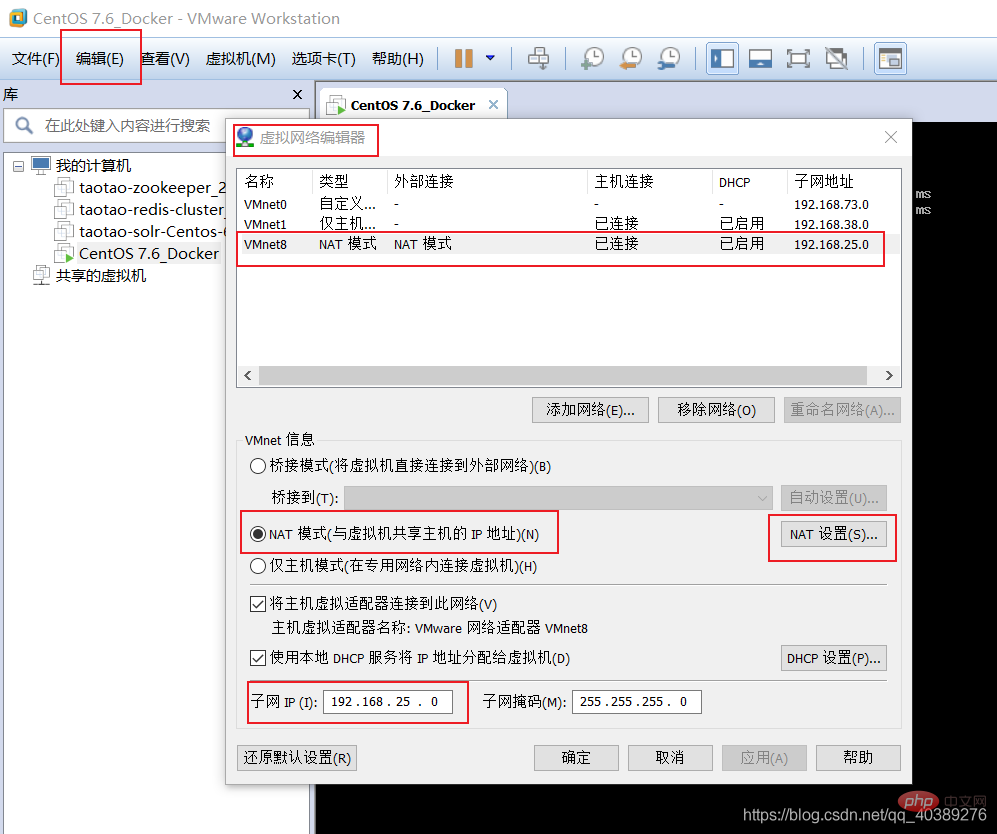
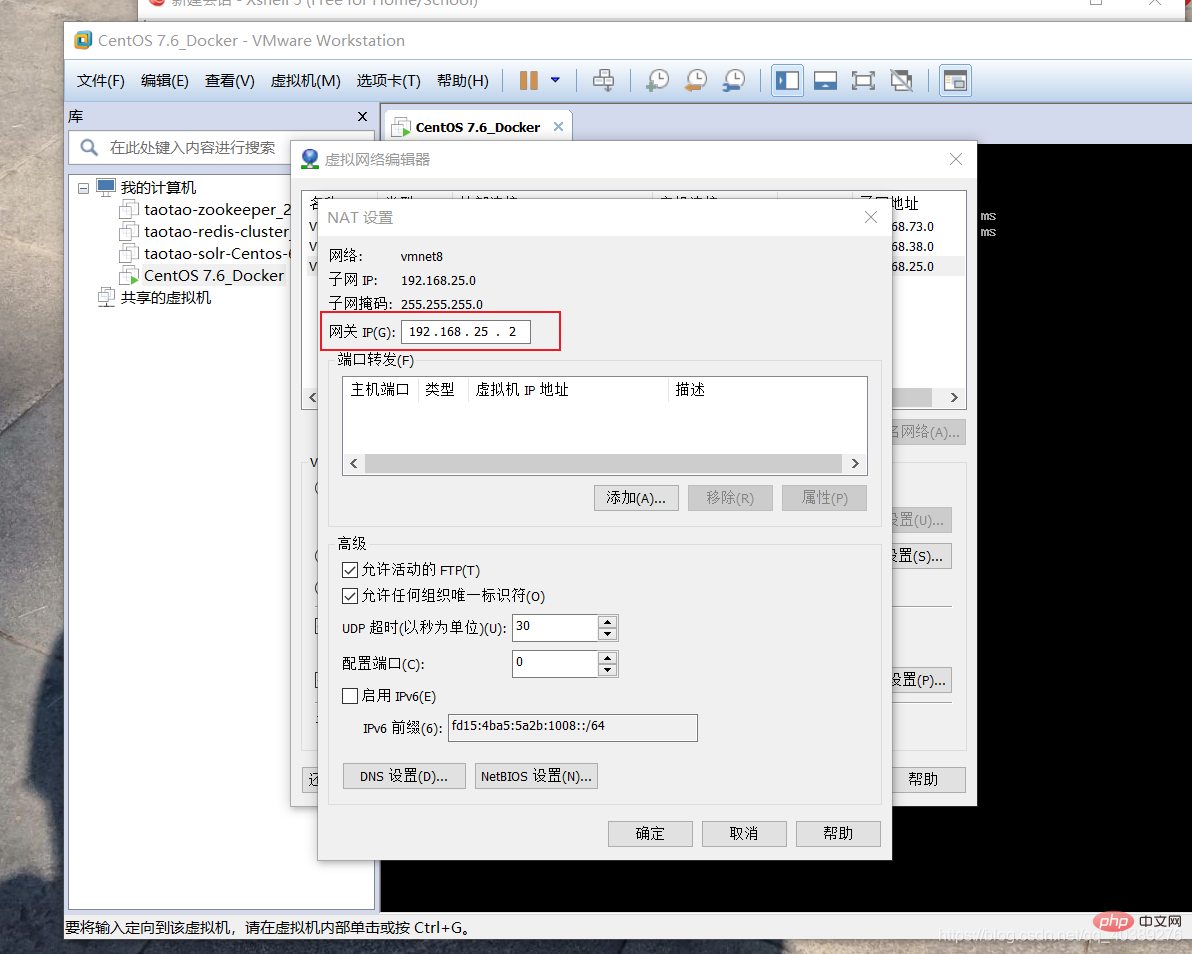
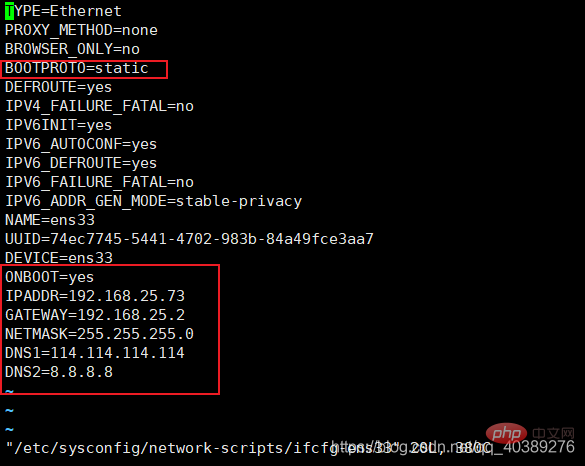
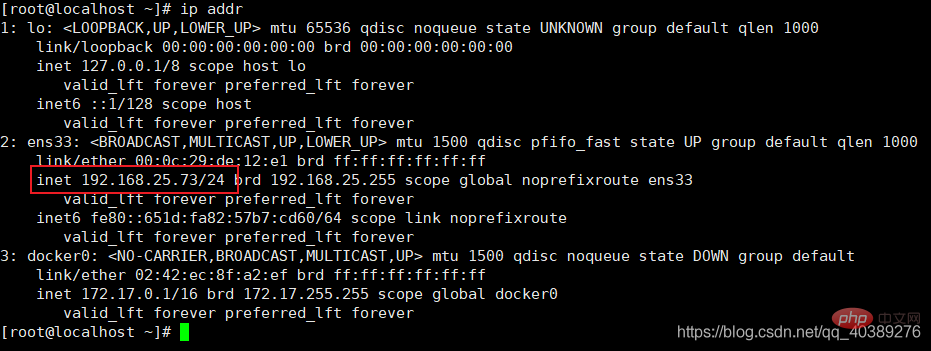 Windows でコマンド ラインを開き、「cmd」と入力します。 コマンド ラインを入力し、
Windows でコマンド ラインを開き、「cmd」と入力します。 コマンド ラインを入力し、